Cómo apagar automáticamente la música en Android
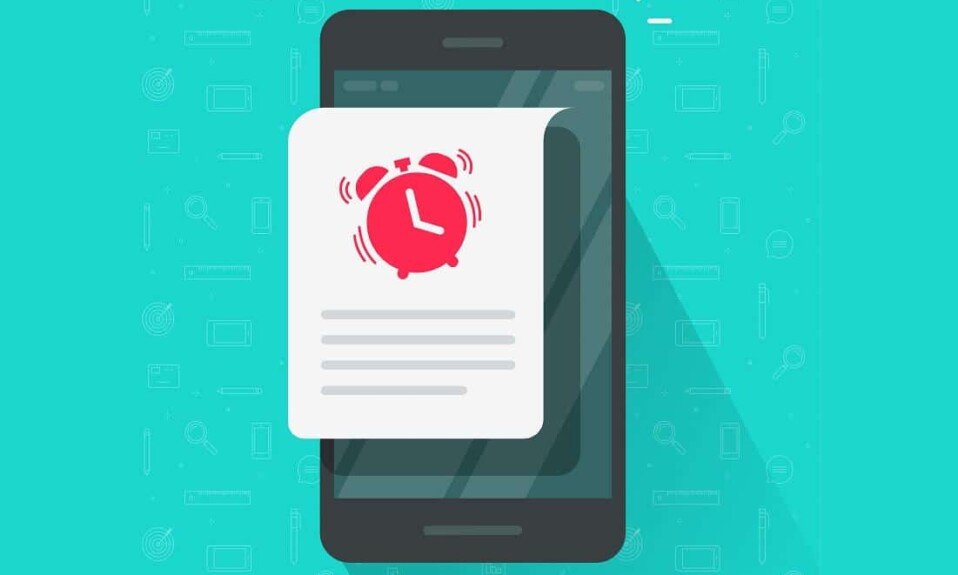
Todo el mundo tiene la costumbre de escuchar sus listas de reproducción de música favoritas y disfrutar de la sensación de felicidad que la acompaña. Muchos de nosotros solemos escuchar música por la noche antes de dormir, por la sensación de calma y paz(calmness and peace) que ofrece. Algunos de nosotros incluso luchamos contra el insomnio, y la música puede ofrecer una solución muy beneficiosa. Nos relaja y aleja nuestra mente del estrés y la ansiedad(stress and anxiety) que nos puedan estar molestando. En la actualidad, la generación actual está creando nuevas olas haciendo avanzar la música(music forward) y asegurándose de que llegue a todos los rincones y grietas del mundo. Múltiples plataformas de transmisión como Spotify , Amazon Music , Apple Music , Gaana ,JioSaavn , etc., están disponibles para que todos puedan acceder.
Cuando escuchamos música justo antes de irnos a dormir, es muy probable que nos quedemos dormidos a mitad de la escucha. Aunque esto es completamente involuntario, hay muchos inconvenientes asociados con este escenario. El problema principal y más importante con respecto a esta situación son los riesgos para la salud que pueden surgir debido a escuchar música a través de auriculares durante períodos prolongados de tiempo. Esto puede tomar un giro peligroso si permanece conectado a sus auriculares durante la noche y aumenta sus posibilidades de lidiar con problemas de audición.
Aparte de esto, otro problema fastidioso(tiresome problem) que acompaña a esto es el agotamiento de la batería(battery drainage) de su dispositivo, ya sea un teléfono o una tableta, etc. lo enchufó a una toma de corriente(power outlet) . Como resultado, el teléfono se apagará por la mañana, y esto resultará ser una gran molestia cuando necesitemos irnos al trabajo, la escuela o la universidad. También afectará la vida útil de su dispositivo durante períodos prolongados y podría causar problemas a largo plazo. Como resultado, es crucial aprender a apagar automáticamente la música en Android.(As a result, it is crucial to learn how to automatically turn off the music on Android.)
Una solución obvia a este problema es apagar atentamente la transmisión de música justo(music right) antes de quedarse dormido. Sin embargo, la mayoría de las veces empezamos a dormir sin darnos cuenta o sin ser conscientes de ello. Por(Hence) lo tanto , hemos llegado a una solución más simple(simpler solution) que el oyente puede implementar fácilmente en su agenda sin perder la experiencia que la música(experience music) puede ofrecer. Veamos algunos de los métodos que el usuario puede probar para apagar automáticamente la música en Android(automatically turn off the music on Android) .

Cómo apagar automáticamente la música(Automatically Turn Off Music) en Android
Método 1: Configuración de un temporizador de suspensión(Method 1: Setting a Sleep Timer)
Este es el método más común y efectivo que se puede emplear para apagar automáticamente la música en su teléfono Android. (to automatically turn off the music on your Android phone.)Esta opción no es nueva solo en dispositivos Android , ya que ha estado en uso(use right) desde los tiempos del estéreo, la televisión, etc. Si a menudo te quedas dormido sin prestar atención a tu entorno, programar un temporizador será la mejor opción para ti. Se encargará del trabajo por usted y ya no tendrá que preocuparse por tener que presionarse para llevar a cabo esta tarea.
Si tiene un temporizador de suspensión(sleep timer) incorporado en su teléfono, puede usarlo para apagar su teléfono usando un horario programado. Sin embargo, si esta configuración está ausente en su teléfono o tableta(phone or tablet) , entonces hay varias aplicaciones en Play Store(applications on the Play Store) que funcionarán igual de bien para apagar automáticamente la música en Android(automatically turn off the music on Android) .
La mayoría de las funciones de esta aplicación son gratuitas. Sin embargo, algunas funciones son premium y tendrá que pagarlas a través de compras dentro de la aplicación. La aplicación Sleep Timer(Timer application) tiene una interfaz muy simple y limpia que no forzará demasiado tu visión.
Esta aplicación es compatible con varios reproductores de música y se puede utilizar en diferentes plataformas de transmisión, incluido YouTube . Una vez que se agote el temporizador, la aplicación Sleep Timer(Sleep Timer application) se encargará de todas las aplicaciones en ejecución .
Cómo instalar Sleep Timer y cómo usarlo:(How to Install Sleep Timer and How to use it:)
1. Todo lo que necesita hacer es buscar 'Temporizador para dormir (‘Sleep Timer)' en Play Store para encontrar todas las opciones disponibles. Podrá ver múltiples opciones, y queda a discreción del usuario seleccionar la aplicación que mejor se adapte a sus necesidades individuales.

2. Hemos descargado la(downloaded the Sleep Timer) aplicación Sleep Timer de CARECON GmbH .

3. Después de instalar la aplicación, ábrala y verá la pantalla como se muestra a continuación:

4. Ahora, puede configurar el temporizador para el cual desea que el reproductor de música(music player) continúe reproduciéndose, después de lo cual la aplicación lo apagará automáticamente.
5. Toque los tres botones verticales(three vertical buttons) en la parte superior derecha(top right) de la pantalla.
6. Ahora toque Configuración(Settings) para ver las otras características de la aplicación.

7. Aquí puede extender el tiempo predeterminado(default time) para apagar las aplicaciones. Habrá un conmutador cerca de Shake Extend que el usuario puede activar. Esto le permitirá aumentar el temporizador unos minutos más que el tiempo que había establecido al principio. Ni siquiera tiene que encender la pantalla de su dispositivo o ingresar a la aplicación para esta función.
8. También puede iniciar su aplicación de música(music application) preferida desde la propia aplicación Sleep Timer . El usuario puede incluso seleccionar la ubicación de la aplicación en su dispositivo desde los Ajustes(Settings) .

Ahora veamos los pasos principales que debemos realizar para apagar automáticamente la música en su teléfono Android(Android phone) :
1. Reproduce música(Play music) en tu reproductor de música predeterminado.
2. Ahora ve a la aplicación Sleep Timer .
3. Configure el temporizador para su (Set the timer)duración(duration and press) preferida y presione Iniciar(Start) .

La música se apagará automáticamente una vez que se agote este temporizador. Ya no tendrás que preocuparte por dejarlo encendido sin querer o quedarte dormido sin apagar la música.
Otro método que se puede seguir para configurar el temporizador también se menciona a continuación:
1. Abra la aplicación Temporizador(Sleep Timer) de reposo.
2. Configure el temporizador(Set the timer) para el intervalo de tiempo hasta(timespan till) el cual desea escuchar música.
3. Ahora, haga clic en la opción Inicio y reproductor(Start & Player) que se encuentra en la parte inferior izquierda de la pantalla.

4. La aplicación abrirá su aplicación de reproductor de música predeterminada(default music player ) .

5. La aplicación mostrará un aviso, pidiéndole al usuario que elija una plataforma de transmisión si tiene varios reproductores de música en su dispositivo.(choose one streaming platform if you have multiple music players on your device.)

Ahora, puede disfrutar de sus listas de reproducción de música favoritas sin tener que preocuparse de que su teléfono permanezca ENCENDIDO durante largos períodos de tiempo, ya que esta aplicación puede ayudarlo a apagar automáticamente la música en Android.(automatically turn off the music on Android.)
Lea también:(Also Read:) 10 mejores aplicaciones de música(Music Apps) gratuitas para escuchar música sin WiFi
Método 2: use aplicaciones de terceros con temporizador de suspensión incorporado(Method 2: Use third-party apps in-built sleep timer)
Esta es otra técnica comúnmente utilizada para apagar automáticamente la música( automatically turn off the music) en su dispositivo. Muchas plataformas de transmisión de música a menudo vienen con un temporizador de suspensión(sleep timer) incorporado en su Configuración.
Esto puede ser útil cuando no desea instalar aplicaciones de terceros debido a la falta de espacio de almacenamiento(storage space) u otras razones. Veamos algunos de los reproductores de música de uso común que vienen con un temporizador de suspensión, lo que permite al usuario apagar automáticamente la música en Android.(automatically turn off the music on Android.)
1. Spotify
- Student – ₹59/month
- Individual – ₹119/month
- Duo – ₹149/month
- Family – ₹179/month, ₹389 for 3 months, ₹719 for 6 months, and ₹1,189 for a year
a) Abra Spotify y reproduzca cualquier canción de su elección. Ahora haga clic en los tres puntos verticales(three vertical dots) presentes en la esquina superior derecha(right corner) de la pantalla para ver más opciones.

b) Desplácese(Scroll) hacia abajo en este menú hasta(menu till) que vea la opción Sleep Timer .

c) Haga clic en él y seleccione la duración de tiempo( time duration) que prefiera de la lista de opciones.

Ahora, puede continuar escuchando sus listas de reproducción, y la aplicación hará el trabajo de apagar la música por usted.
2. Jio Saavn
- ₹99/month
- ₹ 399 por un año(₹399 for a year)
a) Vaya a la aplicación JioSaavn(JioSaavn app) y comience a reproducir su canción preferida.

b) A continuación, vaya a Configuración(Settings) y navegue hasta la opción Temporizador de reposo.(Sleep Timer)

c) Ahora, configure el temporizador(set the sleep timer) de apagado según la duración que desee para reproducir música y selecciónelo.

3. Amazon Música(3. Amazon Music)
- ₹129/month
- ₹ 999 por un año para Amazon Prime (Amazon Prime y Amazon Music se incluyen entre sí).(₹999 for a year for Amazon Prime ( Amazon Prime and Amazon Music are inclusive of each other.))
a) Abra la aplicación Amazon Music y haga clic en el ícono de Configuración(Settings) en la esquina superior derecha.

b) Siga(Keep) desplazándose hasta llegar a la opción Sleep Timer .

c) Ábralo y seleccione el lapso(select the time span) de tiempo después del cual desea que la aplicación apague la música.

Establecer temporizador de suspensión en dispositivos iOS(Set Sleep Timer On iOS Devices)
Ahora que hemos visto cómo apagar la música automáticamente en un teléfono Android(Android phone) , echemos un vistazo a cómo repetir este proceso también en dispositivos iOS. Este método es comparativamente más sencillo que el de Android , ya que la (Android)aplicación Reloj(Clock application) predeterminada de iOS tiene una configuración de temporizador(timer setting) de suspensión integrada .
1. Vaya a la aplicación Reloj(Clock) en su dispositivo y seleccione la pestaña Temporizador .(Timer)
2. Ajuste el temporizador de acuerdo con la duración del tiempo(time duration) según sus requisitos.
3. Debajo de la pestaña Temporizador, toque " Cuando termine el temporizador(When Timer Ends) ".

4. Desplácese(Scroll) por la lista hasta(list till) que vea la opción 'Dejar de reproducir' . (‘Stop Playing’ )Ahora selecciónelo y luego proceda a iniciar el temporizador.

Esta característica será suficiente para evitar que la música se reproduzca durante la noche sin la necesidad de aplicaciones de terceros, a diferencia de Android .

Recomendado:(Recommended:)
- Las 10 mejores aplicaciones gratuitas para descargar música(Music Downloader Apps) para Android
- Solucionar problemas con Google Play Música
- Cómo encontrar el nombre de la canción(Song Name) usando letras o música
Esperamos que este artículo haya sido útil y que también haya podido apagar automáticamente la música en dispositivos Android(automatically turn off the music on Android) e iOS. Pero si aún tiene alguna pregunta sobre esta guía, no dude en hacerla en la sección de comentarios(comment section) .
Related posts
Cómo detener la WiFi Turn en Automatically en Android
8 Ways para arreglar Wi-Fi no Turn en Android Phone
Mejor Microsoft Edge browser Tips and Tricks para Android y iOS
15 Best Android Launchers Apps de 2021
Cómo agregar Music a su Facebook Profile
6 Simple Tips para acelerar un Slow Android Phone
Cómo agregar su gente Card en Google Search
Cómo cambiar Pokémon Go Team (2021)
11 Tips a Fix Google Pay NO Working Issue
20 Best Photo Editing Apps para Android en 2021
Cómo encontrar Out Someone's Birthday en Snapchat
3 Ways a Fix Screen Overlay Detected Error en Android
Block Text Messages de cierto Number en Android
7 Best Battery Saver Apps para Android con Ratings
Cómo Fix Instagram Music no funciona
Top 10 gratis Music Downloader Apps para Android
¿Cómo puedo saber si mi teléfono está desbloqueado?
10 Best Android Emulators para Windows and Mac
10 Ways a Fix Google Photos NO Backing UP
¿Cómo agregar Multiple Photos a uno Instagram Story?
